Официальная версия офисного пакета Microsoft Office 2010/2013/2016/365 предлагает пользователю для ознакомления с возможностями приложения 30 дней после чего часть функций пакета блокируются, а пользователю предлагается одно из двух: или приобрести лицензию, или удалить программу. Нежелающие платить обычно удаляют официальный пакет и устанавливают вместо него репак либо ищут обходные нелегальные способы активации, например, с помощью активаторов KMS . Но есть ещё один вариант.
Испытательный срок работы Microsoft Office можно продлить до 180 дней, воспользовавшись одним небольшим трюком. Любопытно, что данная возможность задокументирована на официальном сайте компании, однако её использование вполне может быть расценено как нарушение лицензионного соглашения. В составе офисного пакета последних версий имеется специальный утилита ospprearm.exe , с помощью которой триал-счётчик можно сбросить до пяти раз.
В зависимости от разрядности системы исполняемый файл утилиты может располагаться в папке Program Files (x86)Microsoft OfficeOffice№ или Program FilesMicrosoft OfficeOffice№ .
Как получить бесплатную подписку на Adobe Creative Cloud — Photoshop, Illustrator…
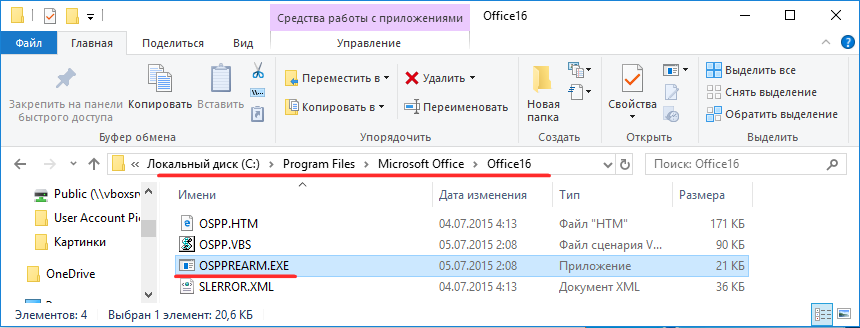
Примечание: в редких случаях утилита располагается в каталоге по адресу C:Common FilesMicrosoft sharedOfficeSoftwareProtectionPlatform .
Чтобы продлить пробный период использования офисного пакета, откройте от имени администратора командную строку CMD или PowerShell , перейдите в ней в расположение исполняемого файла утилиты и запустите её командой ospprearm.exe .
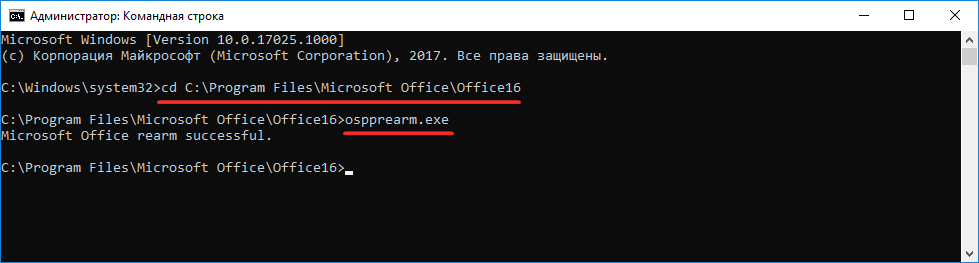
При этом вы должны получить сообщение Microsoft Office rearm successful (Возвращение к исходному состоянию активации Microsoft Office успешно выполнено) , означающее, что счётчик благополучно сброшен на 30 дней.
Эту простую манипуляцию можно повторить пять раз за день до окончания срока пробного режима использования офисного пакета.
Источник: www.white-windows.ru
Удалите ограничение по времени из пробной версии программного обеспечения с помощью ограничителя времени
Итак, вы скачали пробную версию программы, и она вам понравилась, что теперь? Следующим шагом будет использование этого программного обеспечения вечно, но как бы вы это сделали? Ограничитель времени(Обновлять: Добавлена ссылка на новую версию, теперь она идет без рекламы) — это бесплатный инструмент для Windows, который может остановить для вас время пробного ПО. Например, вы загрузили программное обеспечение с 15-дневной пробной версией, которое вы использовали в течение 3 дней, что означает, что до истечения срока ее действия осталось еще 12 дней. Просто запустите Time Stopper, выберите программу, установите дату между пробным лимитом, и он сделает все остальное, остановив время за вас.
Как продлить пробный период в Adobe Photoshop CC 2018 !!! Обход системы
Ниже приведено полное руководство о том, как остановить пробную версию программного обеспечения. Убедитесь, что вы внимательно прочитали его до конца, прежде чем использовать этот инструмент.
Примечание: Когда этот инструмент остановит время для пробной версии программного обеспечения, он не изменит и не остановит ваше системное время.
Сначала нажмите «Обзор» и выберите исполняемый файл (.exe) программного обеспечения, пробное ограничение которого вы хотите удалить. Затем выберите дату, эта дата должна быть в пределах пробного периода программного обеспечения. Позвольте мне уточнить, например, вы установили пробную версию программного обеспечения 1 июня, использовали ее до 3 июня, и срок ее действия истекает 15 июня. Теперь вы выберете дату с 4 по 14 июня.
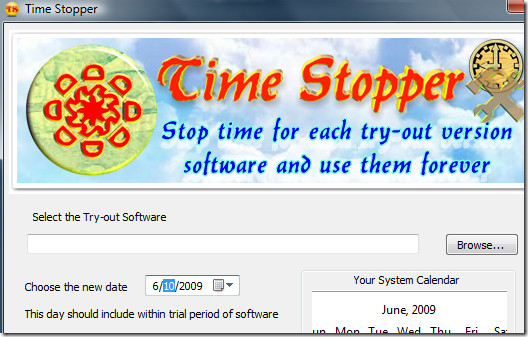
Программы для Windows, мобильные приложения, игры — ВСЁ БЕСПЛАТНО, в нашем закрытом телеграмм канале — Подписывайтесь:)
В правой части экрана вам будет показан системный календарь, чтобы вы могли знать, какая дата сегодня. На следующем шаге выберите время и, наконец, нажмите, Откройте программное обеспечение на вашу дату кнопка. Это откроет программное обеспечение в указанную вами дату.
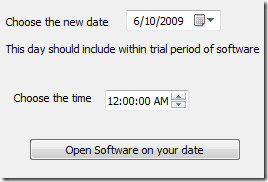
Если вам нужно часто запускать какое-либо пробное программное обеспечение с помощью Time Stopper, вы можете создать его ярлык на рабочем столе. Для этого сначала введите имя значка на рабочем столе, а затем нажмите кнопку «Создать ярлык на рабочем столе». Теперь используйте этот недавно созданный значок на рабочем столе, чтобы открыть часто используемую пробную версию программного обеспечения.
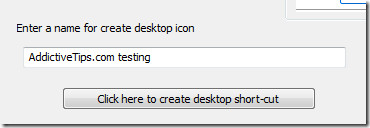
Важная заметка: Ограничение пробной версии пробного программного обеспечения прекратится, если вы воспользуетесь Time Stopper для открытия этого программного обеспечения. И как только вы используете Time Stopper для запуска любого пробного программного обеспечения, убедитесь, что вы удалили все значки этого программного обеспечения с рабочего стола. Таким образом, вы не нажмете случайно значок исходной программы, иначе пробный период будет окончательно окончен. Я бы порекомендовал вам также прочитать файл справки, который поставляется с Time Stopper.
Это не новый инструмент, но он может работать с большинством доступных в настоящее время пробных версий программного обеспечения и совместим со всеми версиями Windows. Вы также можете научиться переустанавливать пробное программное обеспечение по истечении пробного периода. Наслаждаться!
Источник: myroad.club
5 способов продления пробных периодов условно-бесплатного программного обеспечения

Обычно существует два типа ограничений для условно-бесплатных программ. Первая – это демо-версия с ограниченной или ограниченной функциональностью, у которой нет срока действия, а другой тип – это полнофункциональная пробная версия, срок действия которой истекает через определенный период времени. Количество дней, отведенных для проб, обычно составляет около 30 дней, но оно может быть короче или длиннее в зависимости от автора программного обеспечения. В более ранние дни вы могли легко запустить просроченное программное обеспечение, просто установив дату в своей операционной системе Windows, но некоторые программы стали умнее обнаруживать это и мгновенно заканчивают пробный период.

Вы можете подумать, как условно-бесплатное программное обеспечение знает, сколько дней осталось в пробном периоде? В большинстве случаев эти коммерческие и бесплатные программы защиты сбрасывают некоторую информацию где-то глубоко внутри вашего компьютера после установки, чтобы они знали, когда он был установлен, а затем сравнивали его с официальным текущим временем, полученным из Интернета. Можно найти место, где записывается эта информация, с помощью программного обеспечения для мониторинга файлов или реестра, включая стороннее программное обеспечение для удаления, такое как Revo Uninstaller, но это может быть утомительной и разочаровывающей работой.
Вот несколько простых способов, как вы можете продлить пробные периоды программного обеспечения, используя различные методы.
1. NirSoft RunAsDate
Как следует из названия, RunAsDate выполняет хитрость с пробным программным обеспечением, срок действия которого истек, добавляя время и дату, указанные вами, в свой процесс. Это похоже на ручную настройку системных часов на другое время и дату, но в этом случае ваши реальные часы остаются неизменными. RunAsDate также может одновременно запускать несколько экземпляров своей программы, и каждый из них может иметь отдельную дату, отличную от реальной.
В качестве простого примера, если вы используете популярный архиватор WinZip и его 30-дневный пробный период истек, он больше не позволит вам использовать программу, и вам придется либо приобрести лицензию, либо удалить ее. Используя RunAsDate, вы можете установить дату в течение пробного периода, чтобы WinZip снова мог использоваться. На изображении ниже показан WinZip после 30-дневной пробной версии. Обратите внимание, что «Использовать ознакомительную версию» теперь недоступно.

Если вы сейчас загрузите RunAsDate, все, что вам нужно сделать, это найти приложение, на котором будет использоваться программа, в этом случае «C: Program Files WinZip WINZIP32.EXE», затем выбрать дату и время из всплывающего окна. вне календаря до истечения испытательного срока. Теперь просто нажмите кнопку Run.

RunAsDate имеет несколько других параметров, таких как разрешить применение аргументов к исполняемому файлу, а также полезную опцию для создания ярлыка на рабочем столе, который автоматически запускает приложение с параметрами конфигурации, которые вы указали в окне. Флажок «Немедленный режим» может использоваться для вставки даты / времени ранее в процессе, но известно, что он вызывает сбои в некоторых программах, особенно в тех, которые используют .NET.

Если вы запустите WinZip после ввода правильных чисел даты и времени и нажмете «Запустить» или запустите его с помощью ярлыка, вы заметите, что он больше не истек, и кнопка «Оценка» снова нажимается. Хотя изменение даты и времени не сработает на всех пробных программах, срок действия которых истек, сначала очень быстро и легко попробовать их, прежде чем перейти к более сложным методам.
Скачать NirSoft RunAsDate
2. Триал-Сброс 4.0
Это последняя версия, выпущенная в 2010 году компанией «The Boss», которая может сканировать и удалять 45 типов коммерческих и бесплатных средств защиты, включая некоторые программы, использующие специальные средства защиты, такие как Reflexive, Namo, ABBYY, WinRAR, WinZip и т. Д. Фактически, если вам известно местоположение реестра, в котором записана пробная информация для условно-бесплатной программы, вы можете создать собственный текстовый файл и сохранить его в папке «Списки».

Обратите внимание, что Trial-Reset не изменяет условно-бесплатное программное обеспечение в любом случае. Он просто очищает ключи реестра, созданные средствами защиты, которые обычно не удаляются даже после удаления программного обеспечения.
Именно так многие условно-бесплатные программы знают, что у вас не осталось пробного периода, даже если вы удалите и заново установите программу. Trial-Reset очень прост в использовании. Чтобы начать сканирование, просто нажмите «Все» в левом нижнем углу. Сканирование займет некоторое время, так как некоторые методы требуют сканирования жесткого диска. Правая панель покажет все обнаруженные ключи, которые используются любыми условно-бесплатными играми.
Вы можете сделать резервную копию, просмотреть или удалить ключи, добавить для защиты или автоматической очистки списка из контекстного меню правой кнопкой мыши. Если у вас установлено много условно-бесплатных программ, результатов будет довольно много, и вам нужно будет сделать пробную версию с ошибкой, чтобы найти ключ, связанный с программным обеспечением, для которого вы хотите сбросить пробный период.
Загрузите Trial-Reset 4.0, включая исходный код
Источник: culhu.ru